如何向 PowerPoint 添加动画:2 种可行的方法及提示!
为了吸引观众的注意力并使您的 PPT 演示文稿引人入胜,您需要考虑的事情之一是为其添加动画。考虑到这一点,您可以使演示文稿的主题易于理解。既然您在这里,您可能正在寻找一种方法来做到这一点。好吧,那么继续阅读这篇文章,因为它介绍了 2 种可行的方法如何在 PowerPoint 中添加动画以及有用的提示!所以,事不宜迟,开始深入了解吧。
指南列表
制作和添加动画到 PowerPoint 的默认方法 更轻松地创建令人惊叹的 PowerPoint 动画 在 PowerPoint 中添加动画的技巧 关于如何在 PPT 中添加动画的常见问题解答制作和添加动画到 PowerPoint 的默认方法
微软在 PowerPoint 中注入了大量动画效果。这些动画中的每一个都提供了不同的效果,您可以将其添加到演示文稿中。此外,一些选项允许您修改动画的显示持续时间、延迟、效果的开始时间等。那么,如何向 PowerPoint 添加动画?以下是您必须遵循的步骤:
步骤1在计算机上启动 PowerPoint,访问要添加动画的演示文稿和幻灯片。然后,选择要添加动画的文本或对象,并单击上方的“动画”选项卡以访问程序提供的效果。
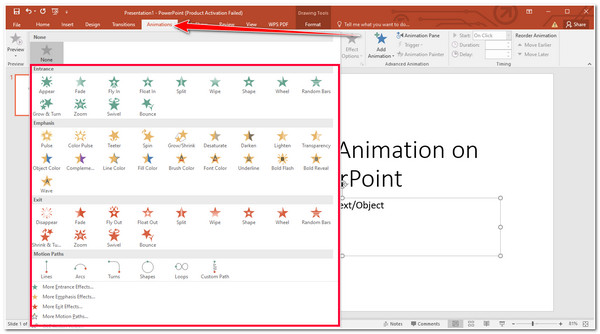
第2步从效果列表中,您可以尝试每种效果,看看哪种效果适合您的演示。然后,如果您想进一步为对象添加动画效果,您可以访问所选效果的“效果选项”选项,并从列表中选择您喜欢的效果,“向上浮动”或“向下浮动”。
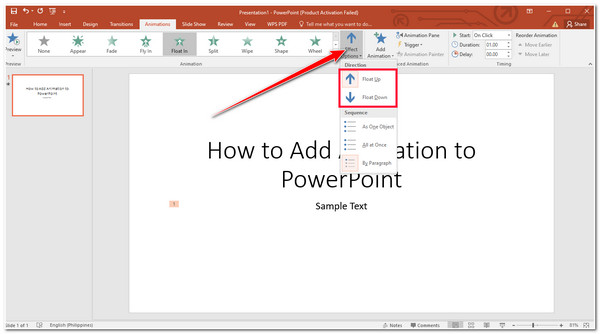
每个动画都有不同的效果选项。您可以随时访问“效果选项”来添加另一个效果层或修改动画。
步骤3之后,转到“时间”部分,特别是“持续时间和延迟”选项。在这里,您可以修改动画的显示时间。您可以使用“延迟”选项输入所需的秒数来在效果之间暂停。
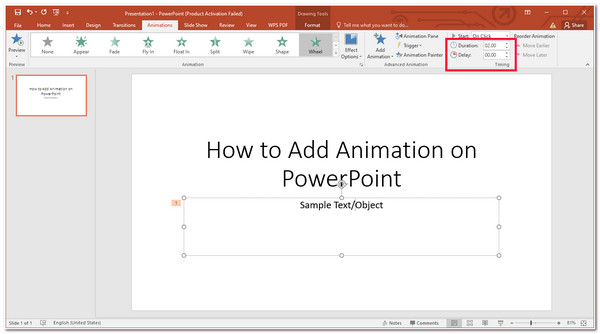
步骤4接下来,如果您添加了另一个对象并且已经在其中嵌入了动画,您还可以指定此动画对象何时移动。要修改此设置,请前往“重新排序动画”,然后选择另一个对象将“提前移动”或“延后移动”。
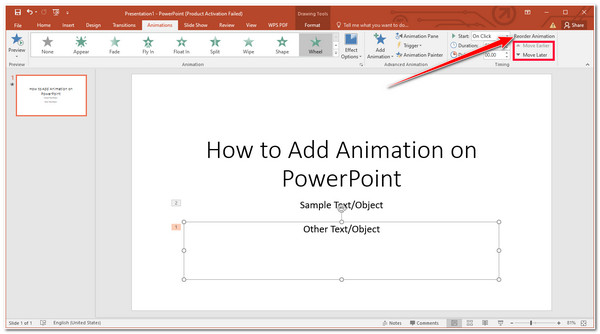
步骤5执行上述步骤后,如果您对动画的工作方式感到满意,您还可以设置“触发器、何时开始动画、效果选项下的序列”等等。
更轻松地创建令人惊叹的 PowerPoint 动画
就是这样!这些是如何向 PowerPoint 添加动画的步骤。如果你想要一种简单的方法来创建文本或对象动画,比如 GIF,你可以使用专业的 4Easysoft 全视频转换器 工具。这款兼容 Windows 和 Mac 的工具支持 GIF 制作器功能,可让您从视频和照片创建 GIF。此外,此工具还配备了编辑功能,您可以使用它来编辑视频。这些编辑功能包括旋转器、裁剪器、添加效果、滤镜、水印等。此外,此工具的 GIF 制作器支持直观的界面和易于使用的选项/功能,可帮助您快速完成 GIF 的创建!

提供直观的预览,让您实时查看 GIF 创作。
提供修剪功能,让您可以在将视频转换为 GIF 之前剪切视频的各个部分。
您可以将帧速率设置得更高以获得流畅的 GIF 质量。
让您选择是否要循环播放 GIF 以继续播放
如何使用 4Easysoft Total Video Converter 创建令人惊叹的动画以及如何在创建动画 GIF 后将其添加到 PowerPoint:
步骤1下载并安装 4Easysoft 全视频转换器 工具。之后,启动该工具,单击“工具箱”选项卡,然后选择“GIF 制作器”选项。

第2步然后,从“视频转 GIF”或“照片转 GIF”选项中选择您喜欢的选项,然后导入您想要转换为 GIF 的文件。

步骤3如果您想将视频转换为 GIF,可以使用该工具的编辑功能对其进行编辑。单击带有“Starwand”图标的“编辑”按钮,在新窗口中,您可以修改方向、添加效果、滤镜、水印等。您还可以设置输出大小和帧速率。

步骤4否则,如果您希望将照片转换为 GIF,您可以更改和设置其分辨率、帧速率、缩放模式,并打开/关闭循环动画。设置 GIF 后,勾选“生成 GIF 或导出”按钮即可将其导出。
步骤5保存过程完成后,您可以访问要添加它的幻灯片,勾选功能区中的“插入”选项卡,然后选择“图片”选项,将其添加到 PowerPoint。然后,单击“插入图片来源”按钮以导入创建的 GIF。
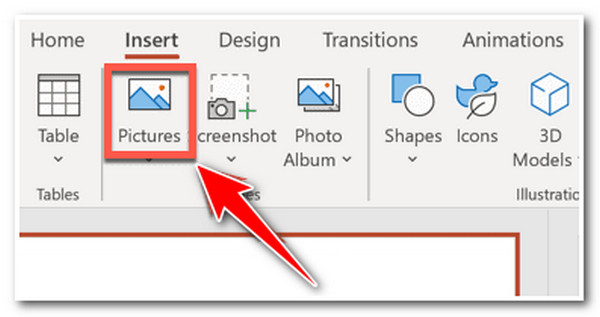
在 PowerPoint 中添加动画的技巧
就是这样!以上就是向 PowerPoint 添加动画的 2 种可行方法!有时,在演示文稿中添加过多动画可能会分散观众的注意力。除此之外,在您演示 PowerPoint 时,动画还可能会打扰他们。因此,以下是添加动画时需要考虑的一些提示。
1.利用动画来支持演示文稿的信息和目的
确保使用动画来支持演示的目的,而不是将其用作装饰。如果您没有将动画作为演示目的的一部分,它可能会分散观众的注意力。您必须使用动画来帮助您传达关键点。
2. 不要过度使用动画/效果/幻灯片
避免使用过多的动画、幻灯片或效果。使用过多不必要的动画、幻灯片或效果可能会让观众感到困惑。如果您标出适合添加动画的位置和幻灯片,会很有帮助。
3. 利用合适的效果
避免在演示中使用不适当的效果。在专业环境中演示主题时,使用流畅的动画会有所帮助。另一方面,您可以在非正式演示中使用这些生动的动画。
关于如何在 PPT 中添加动画的常见问题解答
-
如何在 PowerPoint 中向一个对象添加多个动画?
要在一个对象上添加多个动画,请勾选已应用效果的对象,单击“添加动画”按钮,然后选择另一个效果。就这样!
-
如何在 PowerPoint 中添加动画图标?
要将动画图标添加到 PowerPoint,请导航到要插入动画图标的演示文稿幻灯片,勾选功能区中的“插入”选项卡,然后选择“图片”选项。然后,单击“插入图片来源”按钮将动画图标插入演示文稿中。
-
我可以在 PowerPoint 中为动画添加音效吗?
是的,您可以通过选择应用了动画的对象来为动画添加音效。然后,转到“动画”选项卡,勾选“动画”窗格,然后从“效果选项”菜单添加音效。
结论
就是这样!以上就是向 PowerPoint 添加动画的 2 种可行方法和实用技巧。阅读完这篇文章后,您可以让您的演示文稿引人入胜并吸引观众的注意力。现在,如果您想从视频或照片创建 GIF 动画,您可以使用专业的 4Easysoft 全视频转换器 工具!使用此工具的高级 GIF 制作器,您可以轻松地将短视频和照片转换为动画 GIF,然后将其添加到 PowerPoint 演示文稿中!要了解有关此工具的更多信息,请立即访问其官方网站!



